- 1. Come modificare o aggiungere metadati di un'immagine o una foto in Windows 10
- 2. Come cancellare i metadati di un'immagine o foto da Windows 10
- 3. Come modificare o aggiungere metadati per un'immagine o una foto con Photoshop
- 4. Come cancellare i metadati da un'immagine o una foto con Photoshop
- 5. Come cancellare i metadati di un'immagine o foto con ExifTool
- 6. Come cancellare i metadati da un'immagine o una foto con EXIF Purge
La maggior parte di noi ha archiviato un gran numero di foto che hanno catturato varie fasi della nostra vita o momenti molto speciali. Immagini che sicuramente dopo vogliamo modificare e magari postare sui social.
Quello che molti non sanno è che in Windows 10 abbiamo la possibilità di eseguire più attività sui metadati di qualsiasi immagine e quindi regolare ogni immagine in base alla nostra convenienza.
Che cosa sono i metadati o EXIF?Nel momento in cui catturiamo una foto, con i nostri smartphone o con le nostre fotocamere, non stiamo solo catturando ciò che prende la messa a fuoco, dietro questo siamo salvare informazioni extra come il modello della fotocamera o del telefono, le coordinate del luogo in cui è stata scattata la foto, l'ora e la data, l'esposizione, ecc.
EXIF (Exchangeable Image File Format) è l'insieme di dati che descrive un'immagine o una fotografia ed è sinonimo di metadati. Quando scattiamo una fotografia da una fotocamera digitale, questa informazione viene memorizzata anche se non è visibile ad occhio nudo.
Tutti questi valori aggiuntivi sono noti come metadati ed è grazie a queste informazioni che le applicazioni fotografiche ci forniscono informazioni dettagliate su ciascuna fotografia.
Sebbene oggi i sistemi di GPS Sono molto in linea con i nuovi telefoni e fotocamere, a volte le informazioni memorizzate nei metadati non sono conformi alla realtà dell'immagine ed è lì che vedremo come possiamo aggiornare? queste informazioni in modo semplice e corretto in Windows 10.
1. Come modificare o aggiungere metadati di un'immagine o una foto in Windows 10
Passo 1
Per vedere le informazioni dei metadati di un'immagine e la sua rispettiva edizione, faremo clic con il tasto destro sull'immagine e selezioneremo l'opzione Proprietà.

Passo 2
Nella finestra visualizzata andiamo alla scheda Dettagli per accedere alle informazioni sui metadati dell'immagine.

Passaggio 3
Possiamo vedere che la scheda Dettagli mostra informazioni come:
DescrizioneLì possiamo vedere informazioni come valutazione dei commenti alle immagini, titolo, eccetera.
FonteVediamo data, ora e autore dell'immagine.
ImmagineIn questo campo vediamo tutte le informazioni al dettagli dell'immagine come dimensioni, compressione, profondità, ecc.
TelecameraIn questo campo troviamo informazioni sul dispositivo hai preso l'immagine come produttore, modello, distanza flash, ecc.
Fotografia avanzataDa questa opzione vediamo dettagli riprese come contrasto, luminosità, saturazione, ecc.
GPSIndica il coordinate dove è stata scattata l'immagine.
Passaggio 4
Per modificare l'immagine alcuni campi sono modificabili facendo doppio clic su di essi, ad esempio, nel campo Descrizione e Origine.

Passaggio 5
Ora, non tutti i campi nella scheda Proprietà possono essere modificabili allo stesso modo, possiamo modificare solo quanto segue:
- Tutte le linee del campo Descrizione.
- Tutte le linee del campo Fonte.
- Dal campo Camera possiamo modificare i valori Produttore della fotocamera, modello della fotocamera, velocità. Modalità di misurazione ISO sì modalità flash.
- Dal campo Fotografia avanzata possiamo modificare tutto tranne zoom digitale sì luminosità.
- Gli altri campi non sono modificabili.
- Una volta apportate le modifiche necessarie, premere il pulsante Applicare per salvare le modifiche.

2. Come cancellare i metadati di un'immagine o foto da Windows 10
Tutte le informazioni che i metadati ci forniscono sono importanti per conoscere nel dettaglio tutti gli aspetti delle nostre foto ma allo stesso tempo può essere un elemento soggetto a errori di sicurezza per determinate persone e in determinate situazioni. Come abbiamo verificato alcuni elementi non è possibile modificarli per modificare il suo valore originale, in questo caso la soluzione offerta da Windows 10 è quella di rimuovere parzialmente informazioni sui metadati nell'immagine.
Passo 1
Per questo faremo clic sulla riga di fondo Rimuovere proprietà e informazioni personali (evidenziato in blu)

Passo 2
Vedremo quanto segue dove possiamo avere due alternative:
Crea una copia con tutte le possibili proprietà rimosseQuesta opzione ci permette di salvare un copia immagine rimuovendo automaticamente le proprietà definite dal sistema.
Rimuovi le seguenti proprietà da questo fileUsando questa opzione possiamo definire qQuali proprietà devono essere eliminate dell'immagine selezionata, è sufficiente attivare le rispettive caselle.

Passaggio 3
Clicca su Accettare e se torniamo all'immagine, queste proprietà non saranno disponibili:

3. Come modificare o aggiungere metadati per un'immagine o una foto con Photoshop
Abbiamo già visto che possiamo vedere il contenuto dei metadati da Windows 10 stesso, ma i designer hanno bisogno di uno strumento con cui modificare sia l'immagine che i suoi metadati poiché, ad esempio, se vogliamo che il copyright rimanga, è importante avere questo dati.
4. Come cancellare i metadati da un'immagine o una foto con Photoshop
Passo 1
Apri l'immagine in Photoshop ed esegui la seguente combinazione di tasti per aprire Salva per Web.
Alt + Ctrl + Maiusc + S
Passo 2
Nella finestra che appare, faremo clic sull'opzione dei metadati e sceglieremo l'opzione Nessuno. Quindi salveremo la nostra immagine, questa volta senza contenere alcuna informazione.
 INGRANDIRE
INGRANDIRE
5. Come cancellare i metadati di un'immagine o foto con ExifTool
Come abbiamo visto, eliminare o gestire i metadati delle nostre fotografie o immagini è molto importante poiché daremo informazioni che in molti casi non sono desiderate. Ti offriamo un altro strumento gratuito con cui puoi visualizzare e modificare i metadati o EXIF delle tue immagini in Windows 10, ExifTool.
6. Come cancellare i metadati da un'immagine o una foto con EXIF Purge
EXIF Purge è un software abbastanza semplice ma efficace che soddisfa perfettamente la cancellazione dei metadati nonostante sia un file portatile. È un programma gratuito compatibile con i sistemi Windows e Mac che puoi scaricare dal seguente link.
Passo 1
Una volta scaricato il nostro file portatile, dovremo solo fare clic Seleziona immagini per caricare le immagini in cui vogliamo cancellare le informazioni EXIF. Seleziona anche la cartella di output.

Passo 2
Ora facciamo clic su Elimina informazioni Exif e i metadati verranno eliminati dalle tue foto.
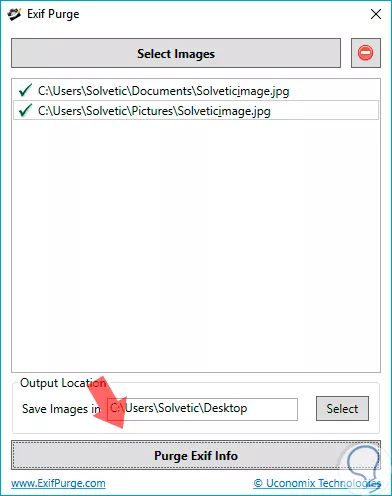
Passaggio 3
Possiamo vedere il prima e dopo la cancellazione:
 INGRANDIRE
INGRANDIRE
Come possiamo vedere, abbiamo grandi opzioni durante la modifica dei metadati, anche se molte volte le ignoriamo, ricorda che la ricerca di Windows 10 (a livello di foto) si basa sulle informazioni contenute nei metadati.









